
Tu teléfono Android Hardware NFC es para algo más que transferir contenido y usando pagos móviles . Puede comprar etiquetas NFC programables y económicas y hacer que su teléfono realice acciones automáticamente cuando las toque.
Por ejemplo, puede colocar etiquetas NFC en su mesita de noche, cerca de la puerta de entrada, en su automóvil y en su escritorio en el trabajo. Tocar su teléfono contra ellos o colocarlo sobre ellos podría seleccionar automáticamente la configuración del dispositivo que tenga sentido en esa ubicación.
Lo que necesitarás
RELACIONADO: ¿Qué es NFC (comunicación de campo cercano) y para qué puedo usarlo?
Necesitará solo dos cosas para esto. Primero, necesitará un teléfono Android con hardware NFC, y la mayoría de los teléfonos Android ahora lo ofrecen. Es posible que los teléfonos Android de gama baja no incluyan hardware NFC para mantener los costos bajos. Puede realizar una búsqueda web para su modelo de teléfono y "NFC" o simplemente abrir su pantalla de Configuración. Encontrarás la opción NFC en más opciones inalámbricas y de redes. Obviamente, el hardware NFC debe estar habilitado para que todo lo demás funcione.
En segundo lugar, necesitará etiquetas NFC programables. Buscar Etiquetas NFC en un sitio como Amazon.com y los encontrará disponibles por un precio bastante bajo. Algunos fabricantes fabrican sus propias marcas, pero no necesitas etiquetas hechas por el fabricante de tu teléfono Android.
Estas etiquetas no tienen pilas, pero tienen un poco de memoria. Cuando coloca el lector NFC de su teléfono cerca de ellos, el lector NFC proporciona energía a la etiqueta y puede leer los datos de la etiqueta. Las etiquetas son programables, por lo que puede escribir los datos que desee en la etiqueta desde su teléfono.
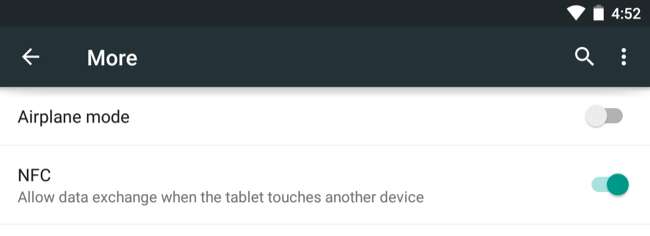
Programando las etiquetas
RELACIONADO: Cómo usar Android Beam para transferir contenido de forma inalámbrica entre dispositivos
Ahora necesitará una aplicación que pueda programar las etiquetas. Android no incluye uno, pero puedes buscar "etiquetas nfc" en Google Play para encontrar muchas aplicaciones que puedan manejar esto por usted, incluidas las gratuitas. Por ejemplo, el Herramientas NFC La aplicación le permitirá escribir datos en una etiqueta y leer los datos que ya están en las etiquetas.
Instale una aplicación de este tipo, ábrala y elija los datos que desea escribir en una etiqueta. Es posible que pueda bloquear una etiqueta para que no se pueda reprogramar, lo que puede ser bueno si deja esa etiqueta en un área pública. Sin embargo, eso significa que nunca podrá cambiar los datos de la etiqueta en el futuro, así que no use esta opción a menos que tenga una buena razón para hacerlo.
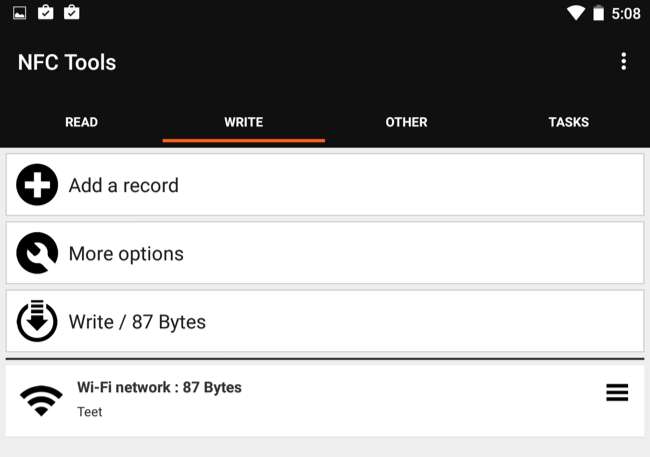
Luego, puede tocar la etiqueta contra el lector NFC en la parte posterior de su teléfono, y copiará esos datos en la memoria de la etiqueta. Coloque la etiqueta en un lugar conveniente para la acción que eligió.
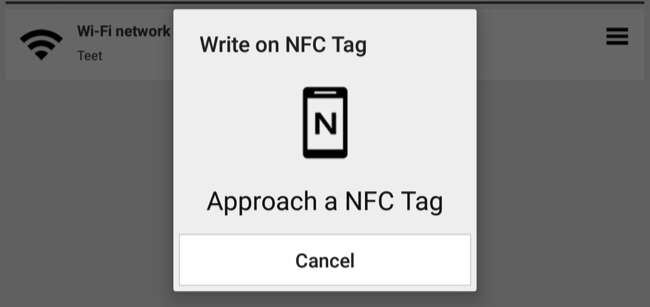
Usando las etiquetas
A continuación, necesitará una aplicación que responda a las etiquetas. Por ejemplo, si utilizó herramientas NFC para escribir datos en sus etiquetas, puede instalar el Tareas NFC aplicación. Cuando su teléfono lea una etiqueta NFC en la que haya escrito instrucciones, la aplicación NFC Tools leerá las instrucciones de esa etiqueta NFC y las ejecutará.
Luego puede colocar las etiquetas en algún lugar conveniente. Colóquelos sobre una mesa y luego coloque su teléfono sobre ellos cuando desee realizar la acción. Fíjelos a una pared cerca de una puerta si desea tocar su teléfono contra una etiqueta cuando salga o ingrese a un área. Depende de usted para qué desea utilizar estas etiquetas. Los usos son prácticamente infinitos.
Por ejemplo, si necesita programar regularmente un temporizador de una hora cuando lava la ropa, puede programar una etiqueta NFC para que inicie un temporizador de una hora y colocarlo junto a su lavadora. Coloca tu teléfono en esa etiqueta o tócala y se iniciará el temporizador de lavandería. Si regularmente emparejar su teléfono con un teclado Bluetooth , puede colocar una etiqueta NFC en la parte posterior del teclado y tocarla con el teléfono para pasar automáticamente por el proceso de emparejamiento de Bluetooth.
O puede configurar una etiqueta con sus detalles de Wi-Fi, y los invitados pueden simplemente tocar sus teléfonos contra la etiqueta NFC para conectarse a su red Wi-Fi sin ubicarla e ingresar un código de acceso. Sin embargo, necesitarían una aplicación adecuada instalada en su teléfono para hacer esto.
El iPhone 6 de Apple tiene hardware NFC, pero las aplicaciones no pueden usarlo; actualmente es solo para Apple Pay. Es posible que las actualizaciones de software futuras le permitan hacer más con él, pero no puede hacerlo en este momento. Windows Phone también tiene algo de soporte para esto, por lo que los usuarios de iPhone son los únicos que quedan fuera en este momento.
Credito de imagen: Beau Giles en Flickr







